android布局讲义
Android组件---四大布局的属性详解

Android组件---四⼤布局的属性详解【声明】欢迎转载,但请保留⽂章原始出处→_→Android常见布局有下⾯⼏种:LinearLayout:线性布局。
所有的控件都是串在⼀条线上的。
RelativeLayout:相对布局。
所有的控件的位置,都是相对于⽗控件的。
FrameLayout:帧布局。
FrameLayout布局中的控件都是⼀层⼀层的。
帧布局每次添加的控件都显⽰在最上⾯,最后显⽰在界⾯上的是最后添加的⼀个控件。
TableLayout:表格布局。
表格布局可以实现的.⼀般可以使⽤线性布局实现。
AbsoluteLayout:绝对布局。
已经是废弃的状态,很少⽤了。
orientation:属性是指定线性布局的排列⽅向。
horizontal ⽔平。
线性布局默认的朝向是⽔平的。
vertical 垂直例如:android:orientation="vertical"gravity:指定当前控件⾥⾯的内容容显⽰位置。
(四⼤layout中均可使⽤)left 左边right 右边top 上边bottom 底边例如:android:gravity="center"gravity中的属性可以组合使⽤。
例如:android:gravity="bottom|right"layout_gravity:指定当前控件在⽗元素的位置。
(只在 LinearLayout 和 FrameLayout 中有效)left 左边right 右边top 上边bottom 底边centercenter_horizontalcenter_vertical例如:android:layout_gravity="center"另外,需要提⽰的是,对于 LinearLayout :当 android:orientation="vertical" 时,只有⽔平⽅向的设置才起作⽤,垂直⽅向的设置不起作⽤。
安卓之布局总结

安卓之布局总结Adroid布局有⼈形象地⽐喻,Android开发中的布局就相当于⼀栋建筑的外观架构。
布局⽤得好,这栋建筑的外观才美观⾼⼤上。
Android布局管理器Android布局管理器本⾝是⼀个界⾯控件,所有的布局管理器都是ViewGroup类的⼦类,都是可以当做容器类来使⽤的。
因此⼀个布局管理器中可以嵌套其他的布局管理器。
这是⾕歌上找的⼀张布局管理器层级图每⼀个ViewGroup都可以嵌套其他的ViewGroup和View(视图)。
⼀个ViewGroup的⼤⼩是相对的,它即可以是其他ViewGroup的⽗容器,也可以是其他ViewGroup的⼦容器。
在Android中,ViewGroup指代的是布局管理器,也就是下⾯要讲的布局样式,View指代的是布局管理器中的⼀个个控件。
在Android中,控件可以在XML⽂件中定义,也可以程序员根据⾃⼰的需要去定义⼀个类。
本⽂重点先不讨论视图中的控件,还是回归到布局。
Android六⼤基本布局管理器分别是:线性布局(LinearLayout)、表格布局(TableLayout)、⽹格布局(GridLayout)、相对布局(RelativeLayout)、绝对布局(AbsoluteLayout)、层布局(FrameLayout)其中,表格布局是线性布局的⼦类。
⽹格布局是android 4.0后新增的布局。
(1)线性布局线性布局会将容器内的所有控件⼀个挨着⼀个地排列。
属性:1. 排列⽅向android:orienation = “ horizontal/vertical”⽔平排列和垂直排列,Android中默认为垂直排列vertical注意:默认情况下⽔平和垂直⽅向的排列只占⼀⾏,如果⽤android:layout_width来设定控件的宽度,如果控件宽度太⼤,超出屏幕的显⽰范围,屏幕是不会显⽰超出的范围的。
2. 对齐⽅式⽤于控制元素(例如⽂字)在该控件⾥的显⽰位置。
android基础知识ppt课件

9
控制台
标题文本预设
此部分内容作为文字排版占位显示 (建议使用主题字体)
标题文本预设
此部分内容作为文字排版占位显示 (建议使用主题字体)
标题文本预设
此部分内容作为文字排版占位显示 (建议使用主题字体)
标题文本预设
此部分内容作为文字排版占位显示 (建议使用主题字体)
标题文本预设
此部分内容作为文字排版占位显示 (建议使用主题字体)
标题文本预设
此部分内容作为文字排版占位显示 (建议使用主题字体)
10
研究成果与应用前景
• Supporting text here. • When you copy & paste, choose "keep text only" option.
11
代表着当前编码格式
Text here
Copy paste fonts. Choose the only option to retain text.
Android基础知识
Android 1. 目前全球智能手机最主要的两大阵营是Android和IOS,Android和IOS是移动操作系
统的名称,它们背后的公司是谷歌和苹果,所以有时候也叫做谷歌系统和苹果系统 2. 比较主流的电脑端操作系统有微软的Windows、苹果的的IOS及开源的Linux,相对
5
Android Studio界面的简单介绍
页面标题依次显示项目名称,项目所在路径,模块名,当前编辑类的路径。
6
Android新建项目
File—New—NewProject
7
Android studio开发工具的介绍
快捷键
8
Android线性布局常用属性

Android线性布局常用属性内容概览GravityPaddingWeightgravity与layout_gravityandroid:gravity:用于设置该控件中内容相对于该控件的对齐方式android:layout_gravity:用于设置该控件相对于父控件的对齐方式一个属性可以包含多个值,需用”|”分开。
其含义如下:padding与margin边距android:padding:用于设置该控件中内容相对于该控件的边距,即内边距。
android:layout_margin:用于设置该控件相对于其他控件的边距,即外边距。
Weightlayout_weight的值用于在线性布局中指定父控件剩余空间的分配比例。
淡蓝色区域就是first和second控件的父控件的剩余空间。
当我们分别在两个textView中添加android:layout_weight=”1”时候就变成了也就是这个父控件剩余空间被1:1的平均分成两份,此时父控件就已经被这两个子控件填满了。
但问题是:first和second是按照1:1的比例把这个父控件平分了吗?答案是否定的。
first的宽度本身比second小,通过weight只是把父控件的剩余空间1:1平均分配,而first的宽度和second宽度并不相同。
被设置weight值的控件,宽度应为该控件的原宽度+父控件的剩余空间乘以比例水平方向的线性布局中:使用weight时,需注意将宽度设置为0dp垂直方向的线性布局中:使用weight时,需注意将高度设置为0dp面试题中会经常考这样一个题:如果把两个TextView中的宽度设置为match_parent,那么两个控件的比例是相反的。
计算公式如下:first的宽度:match_parent(原宽度)+(match_parent(父控件宽度)-(match_parent+match_parent)(两个子控件宽度))*1/3设match_parent为afirst的宽度:a+(a-2a)*1/3=a-1/3a=2/3afirst的宽度为父控件宽度的2/3 second的宽度:a+(a-2a)*2/3 =a-2/3a=1/3a。
Android开发自学笔记(AndroidStudio)—4.1布局组件

Android开发⾃学笔记(AndroidStudio)—4.1布局组件⼀、引⾔Android的界⾯是有布局和组件协同完成的,布局好⽐是建筑⾥的框架,⽽组件则相当于建筑⾥的砖⽡。
组件按照布局的要求依次排列,就组成了⽤户所看见的界⾯。
在Android4.0之前,我们通常说Android开发五⼤布局和四⼤组件,这五⼤布局就是:1. LinearLayout 线性布局2. FrameLayout 单帧布局,也有中⽂翻译为帧布局、框架布局。
3. RelativeLayout 相对布局4. AbsoluteLayout 绝对布局5. TableLayout 表格布局⽽在Android4.0之后⼜新增了⼀种GridLayout⽹格布局。
⼆、LinearLayout线性布局线性布局是Android开发中最常见的⼀种布局⽅式,它是按照垂直或者⽔平⽅向来布局,通过“android:orientation”属性可以设置线性布局的⽅向。
属性值有垂直(vertical)和⽔平(horizontal)两种。
线性布局的排列在某⾏或者某列并不会⾃动换⾏或换列,就是说如果采⽤⽔平布局,控件宽度超过屏幕显⽰的话,后⾯的控件都将被隐藏,不会⾃动换⾏。
常⽤的属性有:1. android:orientation:可以设置布局的⽅向2. android:id - 为控件指定相应的ID3. android:text - 指定控件当中显⽰的⽂字,需要注意的是,这⾥尽量使⽤string.xml4. android:gravity - 指定控件的基本位置,⽐如说居中,居右等位置5. android:textSize - 指定控件当中字体的⼤⼩6. android:background - 指定控件所⽤的背景⾊,RGB命名法7. android:layout_width - 指定控件的宽度8. android:layout_height - 指定控件的⾼度9. android:layout_weight - 指定控件的占⽤⽐例10. android:padding - 指定控件的内边距,也就是说控件当中的内容11. android:sigleLine - 如果设置为真的话,则将控件的内容显⽰在⼀⾏当中layout_weight属性以控制各个控件在布局中的相对⼤⼩。
Android界面Layout介绍ppt课件

03界面Layout介绍
• 资源文件的管理 • Layout XML • LinearLayout • RelativeLayout • TableLayout • FrameLayout • AbsoluteLayout • 自定义Layout • Android 切换多个layout界面
写代码文件的时候,需要用到。)
–
android:layout_width="@string/btnWidth"
–
android:layout_height="@string/btnHeigh"
–
android:gravity="center" >
– </Button>
保存Strings.xml文件。Eclipse插件将自动在你的工程中生成R.java文件,并含有适当的 资源ID,以供编译之后使用程序访问这些资源。如果你定位到/gen/目录下的R.java文件, 你可以看到:(所有的资源文件,都在R.java里面有对应)
1. FrameLayout:里面只可以有一个控件,并且不能设计这个控件的位置,控件会放到左上 角。
2. LinearLayout:里面可以放多个控件,但是一行只能放一个控件。 3. TableLayout:这个要和TableRow配合使用,很像html里面的table。 4. RelativeLayout:里面可以放多个控件,不过控件的位置都是相对位置。 5. AbsoluteLayout:里面可以放多个控件,并且可以自己定义控件的x,y的位置。
上面的两个样式中,都有一个parent属性。这就不难理解style是可以继承的。在这里我 们继承的是系统默认的EditText属性,只修改了背景和文字颜色而已。那系统的EditText样式 是在哪定义的呢?找了一番终于也找到了,所有系统控件的样式是在一个style.xml文件中, 这个文件也在上面说的那个目录下。里面我们可以找到Widget.EditText的样式定义。有了它 我们也可以查看某一种控件可以更改哪些样式了。
android讲义-01-RUP简介
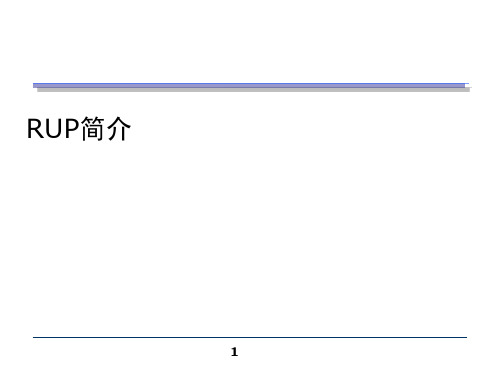
31
解决软件开发在流程的种种挑战
32
本图显示了随着时间的变化重点进行变化。例如,在早期迭代, 我们花费更多的时间在需求上,而在后期迭代,我们花费更多的 时间在实施上。
水平轴表示时间,显示过程展开时的生命周期表现。生命周期 划分为四个阶段,每个阶段可以有多个迭代。四个阶段根据开发 生命周期中不同的关键里程碑划分为: w Inception,先启阶段 w Elaboration,精化阶段 w Construction,构造阶段 w Transition, 产品化阶段
活动是一个工作单元,由一个扮演相应角色的 个体执行。活动有一个清晰的目的,通常是 创建或更新某个工件,如模型、类或计划。 每个活动安排给一个制定的角色。活动的粒 度一般是几个小时或几天,通常与一个角色 相关,影响一个或小数量的工件。
38
工件(Artifact)
工件是过程的工作产品:角色利用工件执行活 动,在执行活动的过程中产生工件。
工件可以是模型、模型元素或文档。
39
工作流(Workflows)
在RUP中工作流用于描述组织开发活动的过程,它包括 两个级别:
w 核心工作流(Disciplines) w 工作流明细(Workflow Detail) 核心工作流显示了产生一个特定的工件集的所有活动。
核心工作流是相关的角色、活动、工件的概要级的 描述。在更详细的级别——“工作流明细”,描述 了角色怎样合作,怎样利用和生成工件。 核心工作流由很多工作流明细组成,而工作流明细由 很多角色参与的活动组成,活动是最小的工作单位。
18
最佳方案:控制变更
《Android入门》课件

CHAPTER 04
Android用户界面设计
XML布局
01 线性布局(LinearLayout):用于将子视 图按照垂直或水平方向排列。
02
相对布局(RelativeLayout):允许子视 图相对于彼此或父视图进行定位。
03
框架布局(FrameLayout):将子视图堆 叠在顶部,从左到右依次排列。
数据类型
网络存储可以保存任意类型 的数据,如文本、图片、音 频、视频等。
使用方法
使用网络存储需要先建立网 络连接,然后使用HTTP协 议进行数据的上传和下载操 作。
优点
数据可共享,可备份,对于 需要将数据保存在云端或者 与其他设备共享的场景非常 适用。
CHAPTER 06
调试和优化
Logcat的使用
123 4
概述
使用方法
过滤和搜索
Logcat是Android开发中 用于查看应用程序日志信 息的工具,可以帮助开发 者调试和优化应用程序。
通过Android Studio的 Logcat窗口查看日志信 息,包括Log级别(如 Verbose、Debug、Info 、Warningห้องสมุดไป่ตู้Error、 Fatal、Assert)、应用 程序标签和日志消息。
03
数据模型
Content Provider使用标准的数 据模型,如URI、Cursor等,来定
义和操作数据。
02
功能
Content Provider可以提供对数 据库、文件或其他类型数据的访
问。
04
安全性
Content Provider提供了数据访 问的安全性控制,只有具有相应
权限的应用才能访问数据。
- 1、下载文档前请自行甄别文档内容的完整性,平台不提供额外的编辑、内容补充、找答案等附加服务。
- 2、"仅部分预览"的文档,不可在线预览部分如存在完整性等问题,可反馈申请退款(可完整预览的文档不适用该条件!)。
- 3、如文档侵犯您的权益,请联系客服反馈,我们会尽快为您处理(人工客服工作时间:9:00-18:30)。
创建资源
路径 res/xml/ 资源类型 任何XML文件可以进行编译,并能 在运行时调用Resources.getXML() 显示XML原文件。 这里的任何文件都将直接被复制到设备 上。编译产品时,这些数据不会被编译, 它们被直接加入到程序包里。在程序中调用 Resources.openRawResource() , 参数为ID: R.raw.somefilename.来使用这些资源
创建资源
路径 res/values/ 资源类型 可编译成多种类型资源的文件 注意 不像其他 res/ 文件夹, 注意: 它能容纳任何数量的文件,但只是描述其创建而不是资源本身. XML的元素类型可以决定这些资源在R.class里什么位置被替换 . 文件可以被命名为任何名字,文件夹里有一些典型的文件 (一般约定文件以定义的元素类型后面部分为文件名): arrays.xml 定义数组 colors.xml 定义 颜色 和 颜色字串数值. 可以使用 Resources.getDrawable() 以及 Resources.getColor() 取得这些资源. dimens.xml 定义 尺寸数据 . 使用 Resources.getDimension() 取得这些资源。 strings.xml 定义字符串数值 ,使用 Resources.getString 或 Resources.getText() 取得资源
RelativeLayout
一个按照相对位置排列的布局 在RelativeLayout布局里的控件包含丰富的排列属性 : layout_below="@id/label"说明该控件唯一ID为label的控件的下面, layout_above就表示位于上面; layout_toLeftOf="@id/ok"表示位于 ID为ok的控件的左边,layout_toRightOf就是位于右边; layout_alignTop="@id/ok"表示与Id为ok的控件时顶对齐, layout_alignLeft、layout_alignRight、layout_alignBottom就分别表 示是左、右、底对齐;layout_marginLeft= "10px"表示该控件左边 的边缘有10个像素的空白,其他的同理; layout_alignParentRight="true"表示该控件和其兄弟是右对齐的
资源管理概述
Android资源系统能跟踪所有非代码相关的 应用程序。资源的实例通常和应用程序联 系在一起, 可以通过 Context.getResources()来访问。 应用程序的资源在编译时就被编译到应用 程序二进制代码里。
创建资源
Android支持字符串,图片以及很多其他类 型的资源。通常,可以通过三种类型的文 件来创建资源:XML文件(除位图以及原 数据文件),位图文件(对于图片)以及 原始数据(其它类型,例如声音文件,等 等) 在应用程序项目里,可以在子目录res/下创 建和存储资源文件
创建资源
资源管理包含其语法以及格式 路径 资源类型 res/anim/ XML文件被编译进 逐帧动画 或 补间动画 的对象 res/drawable/ .png, .9.png, .jpg files ,使用 Resource.getDrawable(id) res/layout/ 可编译成屏幕布局的XML文件 (或者屏幕的一部分).
字体(4种)
BOLD、BOLD_ITALIC、ITALIC、NORMAL 粗体、粗斜体、斜体、普通字体
风格(5种)
DEFAULT、DEFAULT_BOLD、MONOSPACE、 SANS_SERIF、SERIF 默认字体、默认粗体、单间隔字体、无衬线字体、衬线字体
Adapter
Adapter是ListView和数据源之间的中间人
字体风格Typeface
android.graphics.Typeface实践
Typeface.create(Typeface family, int style) 创建一个混合型新的字体:有4*5 中搭配 Typeface.setTypeface (Typeface tf, int style) 设置一个混合型字体:有4*5 中搭配 Typeface.setTypeface(Typeface tf) 设置一个只有Typeface 风格的字体:有五种形式
res/raw/
使用资源
编译时,Android产生一个叫R的类,它指 向你程序中所有的资源,这个R类是自动产 生的,你不能手动编写。当资源变化的时 候它会自动更新
在代码中使用资源
只要知道资源的ID以及你编译进目标文件的资源类型就可以在代码里使用它来。下 面是一些语法: R.resource_type.resource_name 或者 android.R.resource_type.resource_name setBadgeResource(android.R.drawable.sym_def_app_icon); resource_type是R子类的一种类型。 resource_name 是定义在XML文件里的资源 名或者为其他文件类型定义的资源文件(没有后缀)名。每种类型的资源会被加入 到一个特定的R的子类中 被编译进应用程序的资源不需要包的名字就可以直接被访问到(像这样: R.resource_type.resource_name). Android包含一些标准资源,需要包含 android, 如 android.R.drawable.button_background.
AbsoluteLayout
一个按照绝对坐标定义的布局,由于使用绝对坐标去定位控件。一个按 照绝对坐标定义的布局,由于使用绝对坐标去定位控件 。 指明子元素确切的屏幕(X,Y)坐标 (0,0)是左上角,下移或右移时,坐标值增加 允许元素重叠(但是不推荐) 注意:
一般建议不使用AbsoluteLayout 除非你有很好的理由来使用它 因为它相当严格并且在不同的设备显示中不能很好地工作
Color颜色
android.graphics.Color 包含颜色值
Color.BLACK Color.BLUE Color.CYAN Color.DKGRAY Color.GRAY Color.GREEN Color.LTGRAY Color.MAGENTA Color.RED Color.TRANSPARENT Color.WHITE Color.YELLOW
Adapter
当每条数据进入可见区时 Adapter的getView()会被调用 返回代表具体数据的视图 触摸滚动时,频繁调用 支持成百上千条数据
Adapter
显示每条数据的XML布局文件
TableLayout
TableLayout以行列的方式放置其孩子, TableLayout跟TableRow是一组搭配使用的布 局。 TableRow是TableLayout的子View,一 般是TableLayout包含很多TableRow, TableRow包含很多Button、TextView等控件, 另外,TableLayout也可以单独包含控件。 子元素放入到行与列中 不显示行、列或是单元格边界线 单元格不能横跨行,如HTML 中一样
FrameLayout
顾名思义跟帧有关,布 局里所空间,可以填充一个 单独的对象。 所有子元素都钉到屏幕 的左上角 不能为子元素指定位置
LinearLayout
在LinearLayout里面的控件,按照水平或垂直 排列,orientation="horizontal" :水平排列; orientation=" vertical" :垂直排列。它的所有 孩子是一个堆着一个排列
资源引用
属性(或者资源)里的数值可以被指向一个具体的资源。这常常 在布局文件中用于字符串(可以被本地化) 以及图片(存在于其他 文件中的)的引用,通过一个引用可以是包括颜色和整数的任何 资源类型android:textColor="@color/opaque_red" android:text=“Hello, World!” 使用‘@’的前缀是说明资源引用, 格式:@[package:]type/name android:textColor="@android:color/opaque_red"指定一个系统 资源
UI布局说明
Android 的UI 布局都以Layout 作为容器,在上面按照规定排列控件, 这方面跟JAVA 的Swing很像,控件跟Layout 有很多属性是一样的, 可以在Properties 里面修改,其中最常用的属性有以下这些, Gravity= “center” ,Layout 中的控件居中 layout_width=“fill_parent” ,自动填充至屏幕宽度,layout_height layout_height 同理 layout_width=“wrap_content” ,自动填充为控件大小, layout_height 同理
